Инструменты Freebody позволяют визуализировать узловые силы и моменты, которые являются результатом воздействия со стороны окружающих конечных элементов.
Содержание
- Что такое Freebody?
- Вывод узловых сил (Grid Point Force) в NASTRAN
- Просмотр GPFORCE через файл F06
- Freebody в FEMAP
- FEMAP Meshing Toolbox
- Настройки Freebody в FEMAP
Инструменты Freebody позволяют визуализировать узловые силы и моменты, которые являются результатом воздействия со стороны окружающих конечных элементов.
В FEMAP, Freebody можно использовать для:
- Проверки заданных нагрузок и закреплений (вывод реакций)
- Визуализации контактных узловых сил (контакт типа Glued или Contact)
- Вывода сил и моментов в узлах конечных элементов, в том числе и RBE
Последнее полезно, если сетка не позволяет точно анализировать напряжения в конструкции. Вы можете вывести суммарные силы и моменты, например, в опасном сечении для расчета напряжений по формулам сопротивления материалов. Также используется при переходе от глобальной модели к локальной. В данном случае локальная модель будет самоуравновешена с помощью Freebody.
Наибольшее практическое применение Freebody получили в аэрокосмической отрасли, но также активно используются при решении различного рода задач.
Вывод узловых сил (Grid Point Force) в NASTRAN
Для вывода узловых сил и моментов (GPFORCE) необходимо включить опцию Force Balance в настройках NASTRAN Output Requests.
Команда Analysis Manager, Master Requests and Conditions, Output Requests, Force Balance:
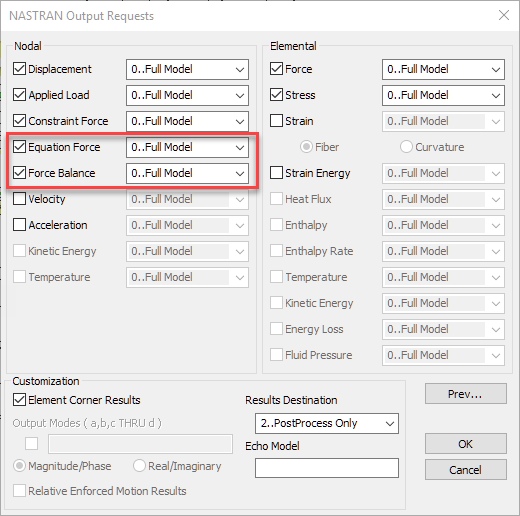
По умолчанию, эта опция выключена, так как GPFORCE может содержать большое количество данных и заметно увеличить размер файла результатов.
Для вывода сил и моментов в узлах RBE необходимо активировать опцию Equation Force, так как данные типы элементов только формально являются элементами – по своей сути, это уравнения связей.
Просмотр GPFORCE через файл F06
Если в настройках вывода результатов NASTRAN Output Requests в разделе Result Destination установлена опция Print Only или Print and PostProcess, тогда данные по узловым силам и моментам можно просмотреть в файле F06.
Найдите таблицу с названием «GRID POINT FORCE BALANCE»
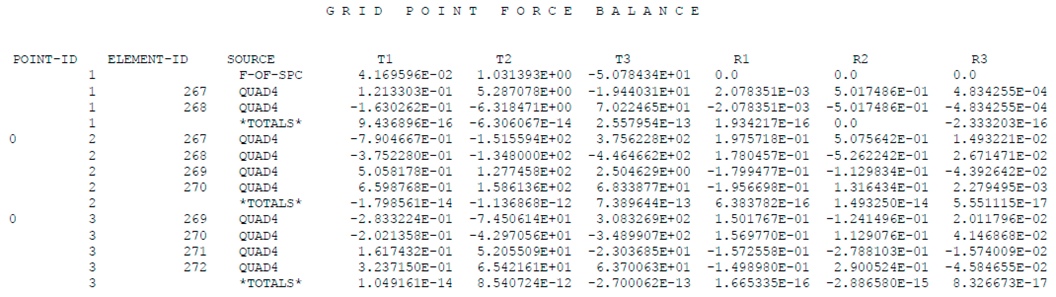
Результаты GPFORCE перечислены в таблице и включают в себя узловые силы Fxyz (T1, T2, T3) и моменты Mxyz (R1, R2, R3).
Результаты разделены на четыре категории, плюс суммирование:
- Элементные (силы/моменты в узле со стороны каждого конечного элемента).
- Приложенные нагрузки (общие силы/моменты, приложенные к узлу; единственное значение на узел).
- F-of-SPC (силы/моменты в закреплениях; единственное значение на узел).
- F-of-MPC (силы/моменты в уравнениях связи и RBE; единственное значение на узел).
- *TOTALS* (суммирование всех вкладов; одно значение на узел). Для большинства случаев это значение должно быть близко к нулю, учитывая равновесие в узле.
Выходные значение Freebody могут сильно зависеть от выбранных наборов узлов и элементов. Определение того, какие узлы и элементы должны использоваться, зависит от того, как модель была идеализирована.
Freebody в FEMAP
- Наборы узлов и элементов Freebody сохраняются в модели FEMAP.
Это ускоряет процесс анализа ошибок при пересчете. - Одновременно может отображаться любое количество Freebody.
- Существует множество инструментов для автоматизации задач, связанных Freebody, таких как создание нагрузок и фрагментация конструкций.
В FEMAP существует три отдельных режима отображения Freebody:
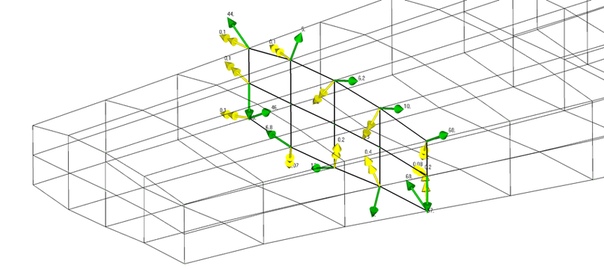
1. Freebody - пользователь выбирает элементы, FEMAP автоматически выбирает связанные узлы. Предназначен для отображения сбалансированного набора нагрузок на локальную часть модели.
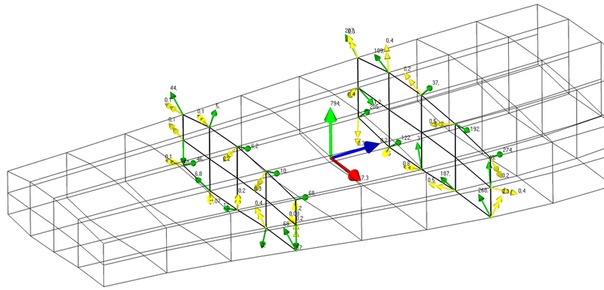
2. Interface Load - пользователь выбирает и узлы, и элементы и FEMAP вычисляет сумму сил и моментов по всему набору и отображает Freebody в виде одного суммарного вектора.
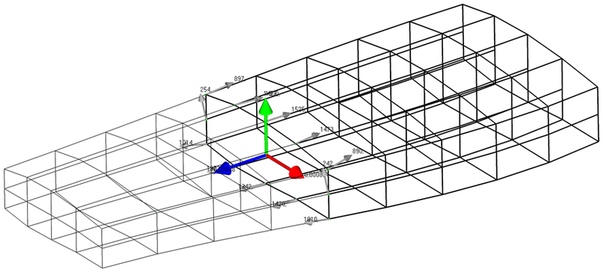
3. Section Cut – подобен режиму Interface Load, суммарные узловые силы и моменты в наборе посчитаны и показаны в графическом окне, тем не менее выбор узлов и элементов автоматизирован FEMAP с помощью определения секущей плоскости, положение которой можно динамически изменять.
В FEMAP каждый набор Freebody может включать в себя шесть различных категорий силовых факторов, в зависимости от их происхождения.
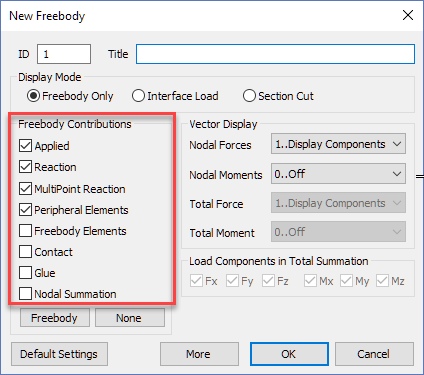
- Applied – приложенные нагрузки
- Reaction – реакции в закреплениях (силы/моменты в SPC)
- MultiPoint Reaction – силы/моменты в RBE и уравнениях связей (MPC)
- Peripheral Elements – силовое воздействие на выбранные элементы со стороны окружающих конечных элементов
- Freebody Elements – силовое воздействие выбранных элементов на окружающие конечные элементы (тоже самое, что и Peripheral Elements, только со знаком минус)
- Nodal Summation – значения суммированных сил/моментов в узлах берется из решателя, а не с помощью вычислений FEMAP
По умолчанию в новый набор Freebody включены вклады от Applied, Reaction, MultiPoint Reaction и Peripheral Elements.
FEMAP Meshing Toolbox
Панель инструментов создания и настроек Freebody находится в диалоговом окне PostProcessing Toolbox на вкладке Freebody. Доступна только при наличии результатов анализа модели.
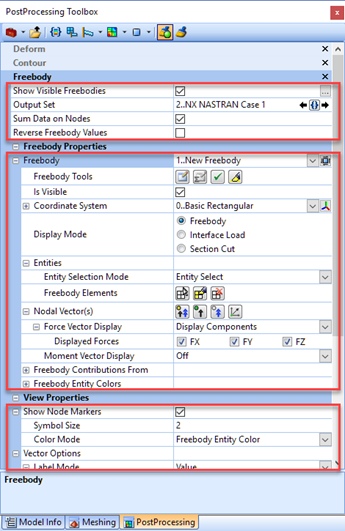
Глобальные параметры – эти элементы управления влияют на все созданные Freebody в модели: управление глобальным отображением Freebody, выбор выходного набора результатов и включение суммирования узловых данных.
Настройки – эти элементы управления относятся к отдельным созданным Freebody. В этом диалоговом окне можно создать новые Freebody, включить/выключить отображение Freebody, выбрать систему координат, режим отображения, силовые вклады (Freebody Contribution From) и узлы с элементами.
Параметры просмотра – это глобальные настройки, которые влияют на визуализацию Freebody (размеры символов, вектор масштабирования и т. д.). То же, что и в опциях вида View Options (F6).
В панели инструментов PostProcessing Toolbox, на вкладке PostProcessing, в диалоговом окне Freebody, новые Freebody создаются с помощью диалогового окна Freebody Manager.
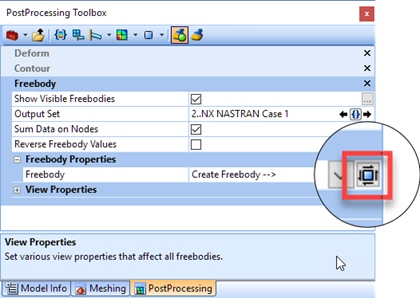
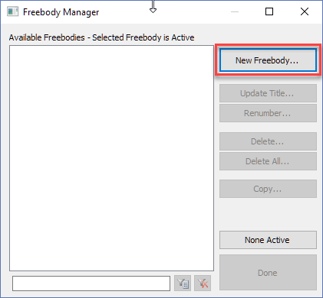
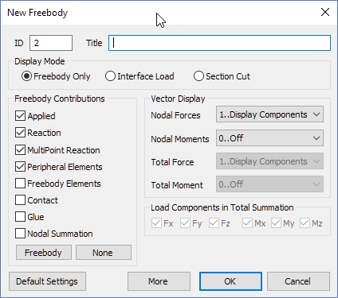
Диалоговое окно New Freebody позволяет настроить основные параметры, такие как режим отображения Freebody (Display Mode), отображение векторов (Vector Display) и выбор силовых вкладов (Freebody Contributions). Любые настройки, примененные в диалоговом окне New Freebody, могут быть изменены в любое время через панель инструментов.
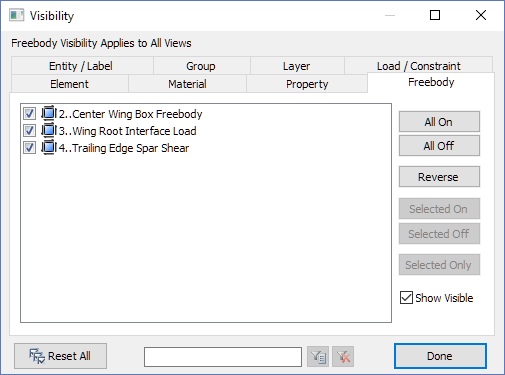
Несколько Freebody могут быть отображены в модели одновременно, однако, только одно Freebody может быть активным на панели инструментов Freebody Properties.
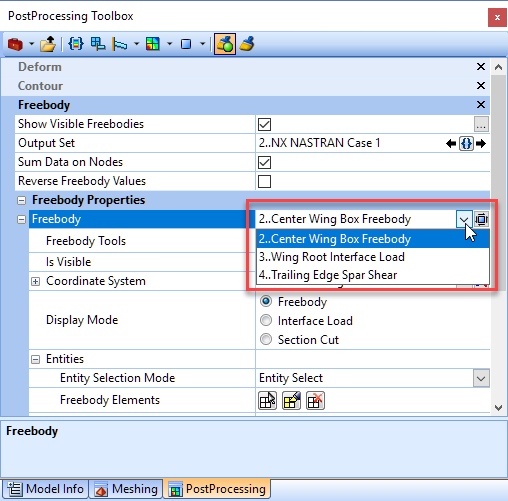
Используйте раскрывающееся меню, чтобы изменить настройки активного Freebody.
Типы векторов
В зависимости от режима Freebody, вы можете отобразить узловые вектора, либо один вектор суммирования.
- Узловые вектора
Отображают силы и моменты на каждом узле на основе выбранных вкладов Freebody. Доступны во всех трех режимах отображения Freebody. - Вектор суммирования
Отображает один вектор суммы всех узловых векторов, входящих в Freebody. Доступен в режимах Interface Load и Section Cut. - Оба вектора – силы и моменты, всегда доступны для переключения.
- Все вектора могут раскладываться по компонентам, либо отображаться в виде результирующего вектора. Отдельные компоненты векторов можно включать или выключать.
Кнопки быстрого переключения видимости векторов
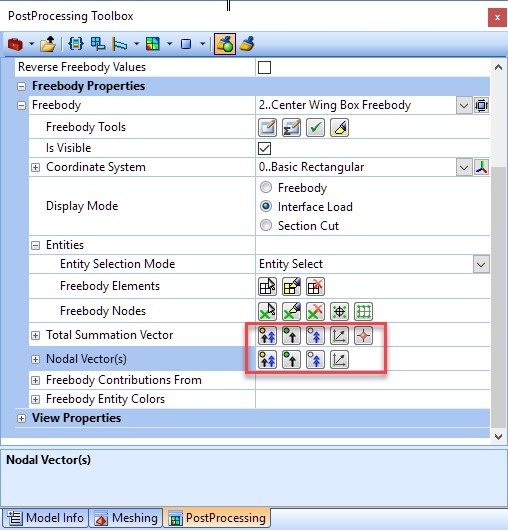
- Включить/выключить отображение сил и моментов.
- Включить/выключить отображение сил.
- Включить/выключить отображение моментов.
- Переключиться между отображением векторов по компонентам на результирующие вектора и наоборот.
- Выбрать местоположение вектора суммирования (только для режимов Interface Load и Section Cut). Важный пункт при анализе суммарного момента сил.
Дополнительные подробные параметры визуализации можно найти, развернув меню Total Summation Vector и Nodal Vector(s).
Выбор компонентов сил Fx, Fy, Fz и моментов Mx, My, Mz для отображения:

Выбор системы координат для Freebody
Выбранная система координат активируется как для узловых векторов, так и для вектора суммирования (если применимо) для выбранного Freebody.
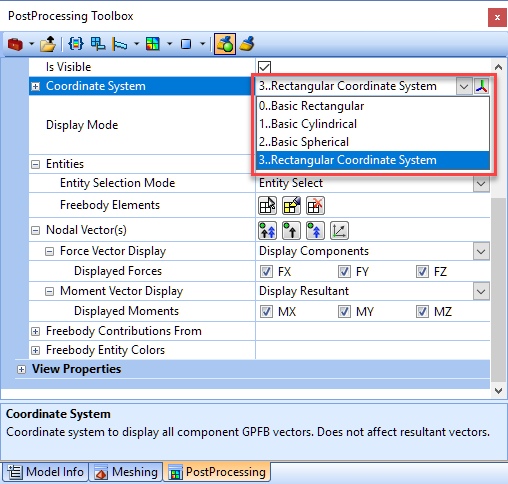
По умолчанию используется базовая прямоугольная система координат.
Режим Freebody
В режиме Freebody пользователь выбирает элементы, и FEMAP автоматически выбирает связанные узлы.
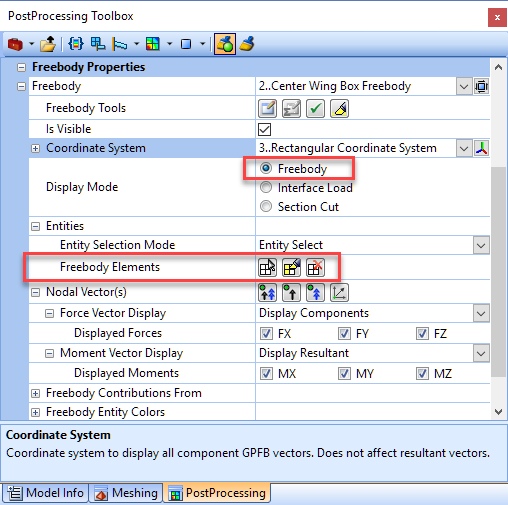
Этот режим предназначен для отображения cбалансированного набора нагрузок на выбранный набор элементов.
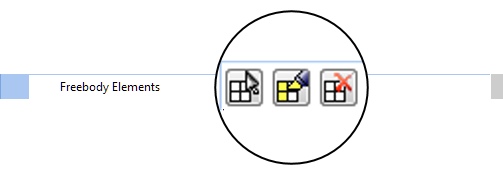
Элементы могут быть выбраны вручную (по умолчанию) или c помощью групп.
Режим Interface Load
Отображает узловые векторы для выбранных узлов, а также общий вектор суммирования в выбранном местоположении.
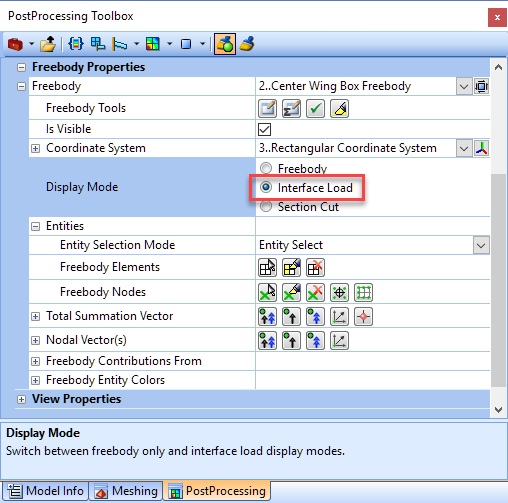
- В отличие от режима Freebody, нагрузки в режиме Interface Load могут быть не равновесными.
- В дополнение к выбору элементов, узлы должны быть выбраны вручную – FEMAP не выбирает их на основе выбранных элементов.
- При выборе объектов из группы в группе должны существовать как узлы, так и представляющие интерес элементы.
Режим Interface Load – выбор узлов
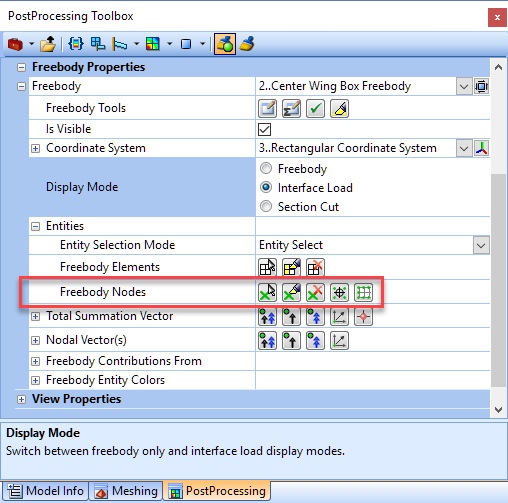
При выборе элементов могут быть выбраны любые элементы, однако будут использоваться только те, которые связаны с выбранными узлами.
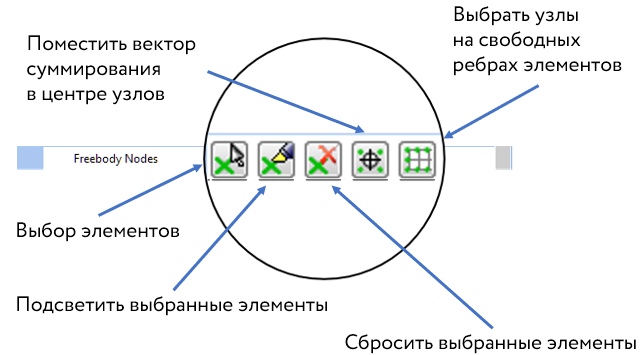
Режим Interface Load – выбор компонентов для суммирования
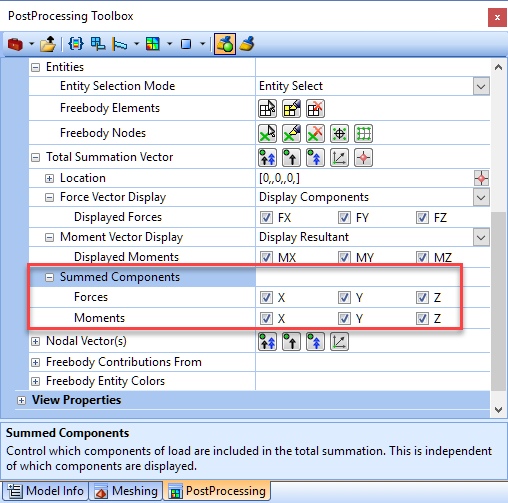
- Компоненты сил и моментов, включенные в расчет вектора суммирования, можно включать и выключать.
- По умолчанию в расчет вектора суммирования включаются все компоненты сил и моментов.
- Внесенные изменения повлияют на расчет вектора суммирования.
- Включение и выключение некоторых компонентов зависит от того, как модель была идеализирована; такой аналитический подход необходим, чтобы понять, как конечно-элементная модель коррелирует с реальной конструкцией.
Режим Section Cut
По своей сути является расширением функциональных возможностей режима Interface Load. Пользователь определяет секущую плоскость в модели, а соответствующие узлы и элементы Freebody определяются автоматически.
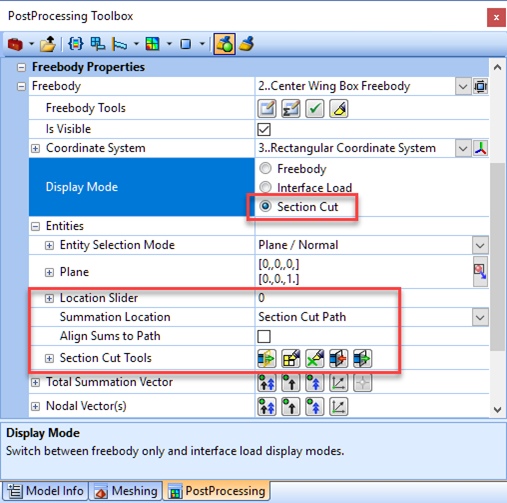
Местоположение вектора суммирования определяется:
- В месте пересечения секущей плоскости и траектории, по которой она перемещается
- В центре узлов
- В статическом положении.
При активации опции Align Sums to Path, узловые вектора и вектор суммирования будут дополнительно выровнены по касательной к траектории без необходимости создания дополнительных систем координат.
Режим Section Cut – определение секущей плоскости
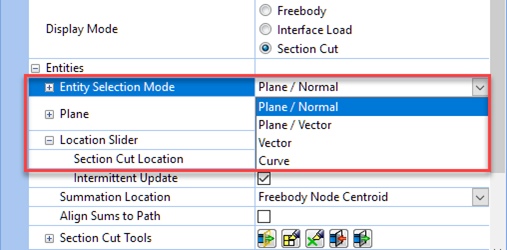
Plane/Normal: плоскость сечения определяется через базовую точку и вектор нормали. Траектория смещения определяется нормальным вектором; плоскость сечения всегда будет перпендикулярна траектории.
Plane/Vector: аналогично Plane/Normal, однако для траектории смещения определен дополнительный вектор. Секущая плоскость всегда останется компланарной к исходной плоскости и не обязана быть нормальной к траектории.
Vector: секущая плоскость перпендикулярна заданному вектору. Траекторией смещения будет заданный вектор; плоскость сечения всегда перпендикулярна траектории.
Curve: секущая плоскость перпендикулярна касательному вектору в точках вдоль выбранной кривой. Секущая плоскость всегда будет перпендикулярна касательному вектору.
Режим Section Cut – дополнительные настройки
Инструмент ползунок (Location Slider) можно использовать для перемещения секущей плоскости по длине траектории в интерактивном режиме в пределах доступных объектов. Объекты в плоскости сечения могут быть ограничены определенной группой или выбраны из всей модели (Limited Entities to Group), и могут быть ограничены расстоянием поиска от базовой точки плоскости сечения (Search Radius).
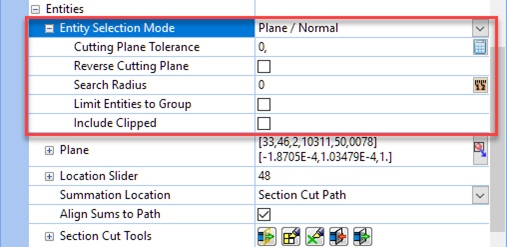
Плоскость сечения может быть дополнительно задана допуском по толщине (Cutting Plane Tolerance), который позволит точно выбирать объекты, которые находятся вне плоскости.
Режим Section Cut
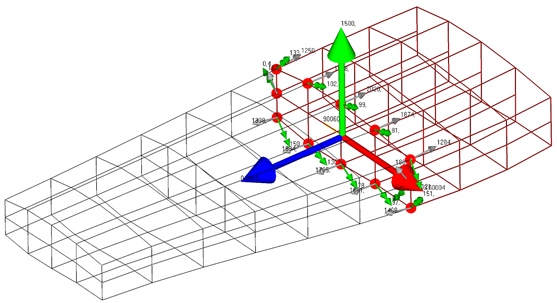
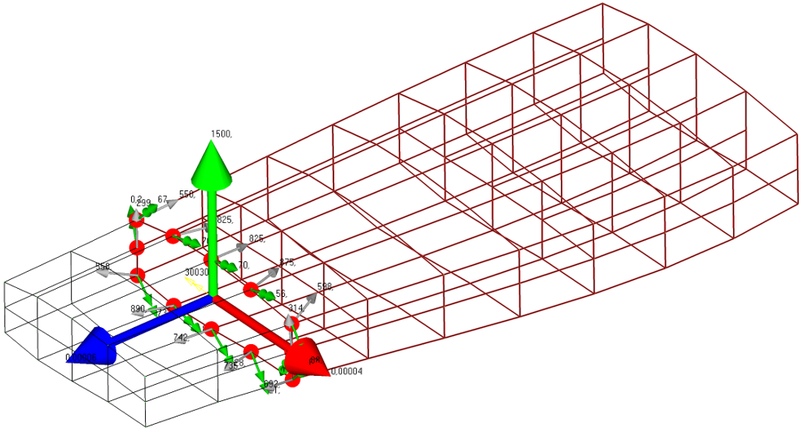
Дополнительные инструменты Freebody (Freebody Tools)
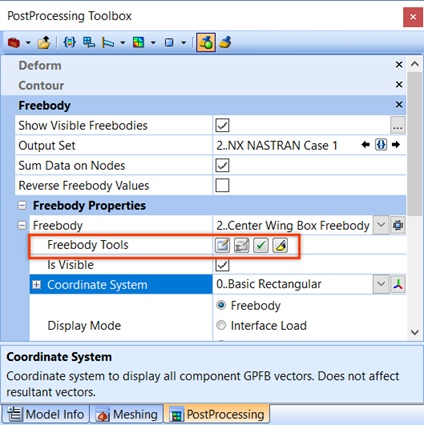
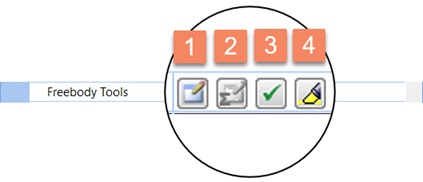
1 – Вывести баланс сил при активном режиме Freebody с помощью диалогового окна List Force Balance
2 – Вывести баланс сил при активном режиме Interface Load
3 – Инструмент проверки Freebody; предупреждает пользователя, когда результаты Freebody потенциально отсутствуют в модели
4 – Подсветить в графическом окне элементы и узлы из активного набора Freebody
Попробуйте Siemens Femap и познакомьтесь с самыми современными возможностями моделирования в пре-/постпроцессоре Femap вместе с вычислительными возможностями ведущего в отрасли решателя Simcenter Nastran.
Посмотрите, как эти комплексные приложения для моделирования и анализа могут помочь Вам сэкономить деньги и сократить время выхода изделия на рынок благодаря оптимизированным проектам, уменьшению числа прототипов и натурных испытаний.
По этой ссылке Вы получите доступ к полной версии Siemens Femap: Base Module с дополнительным модулем Dynamic Response. Нет ограничений по количеству сохранений, размерам моделей или другим факторам, которые ограничивают Вашу способность моделировать и анализировать готовые проекты изделий.





.svg)






























.jpg)
.jpg)



